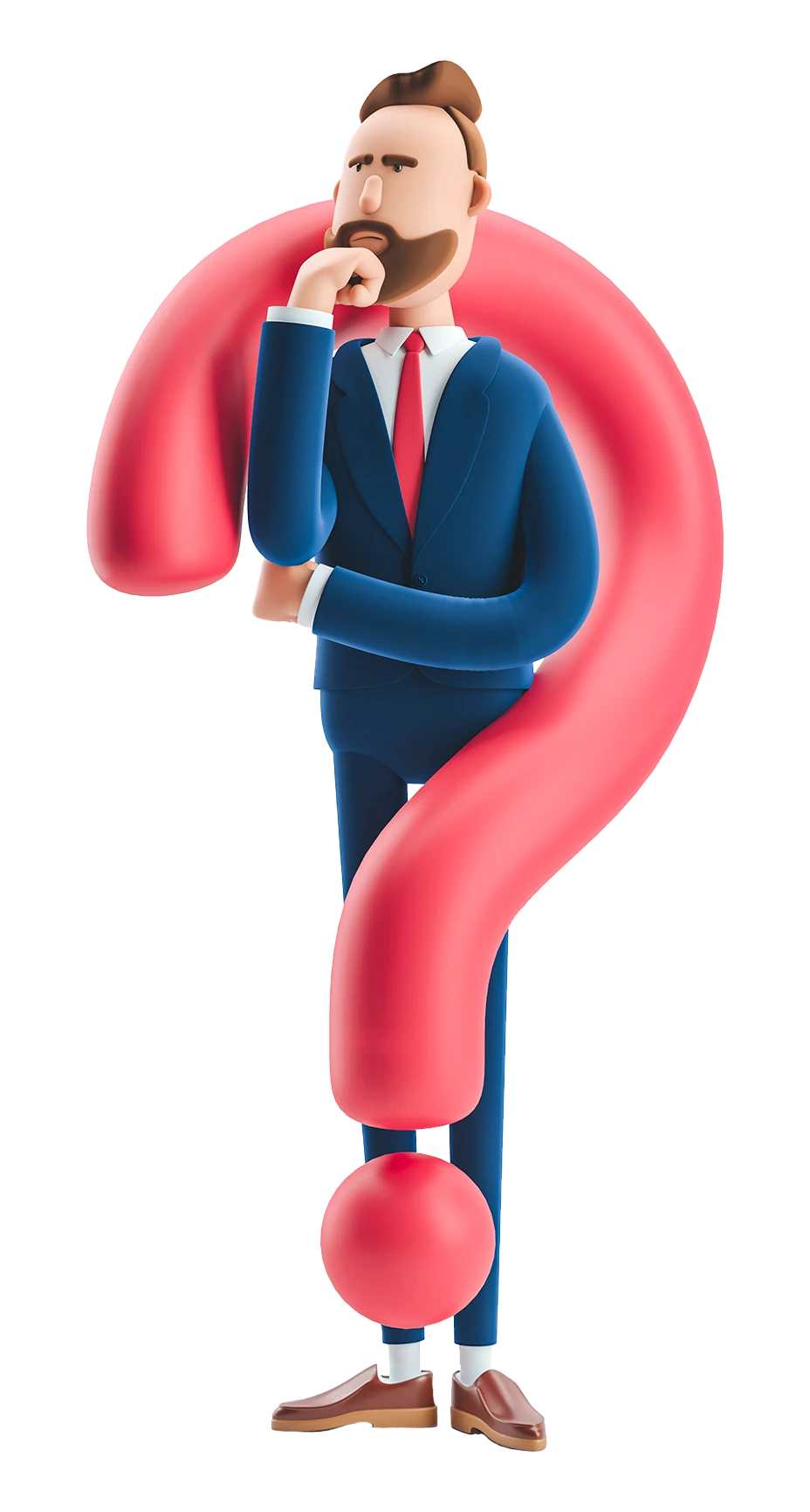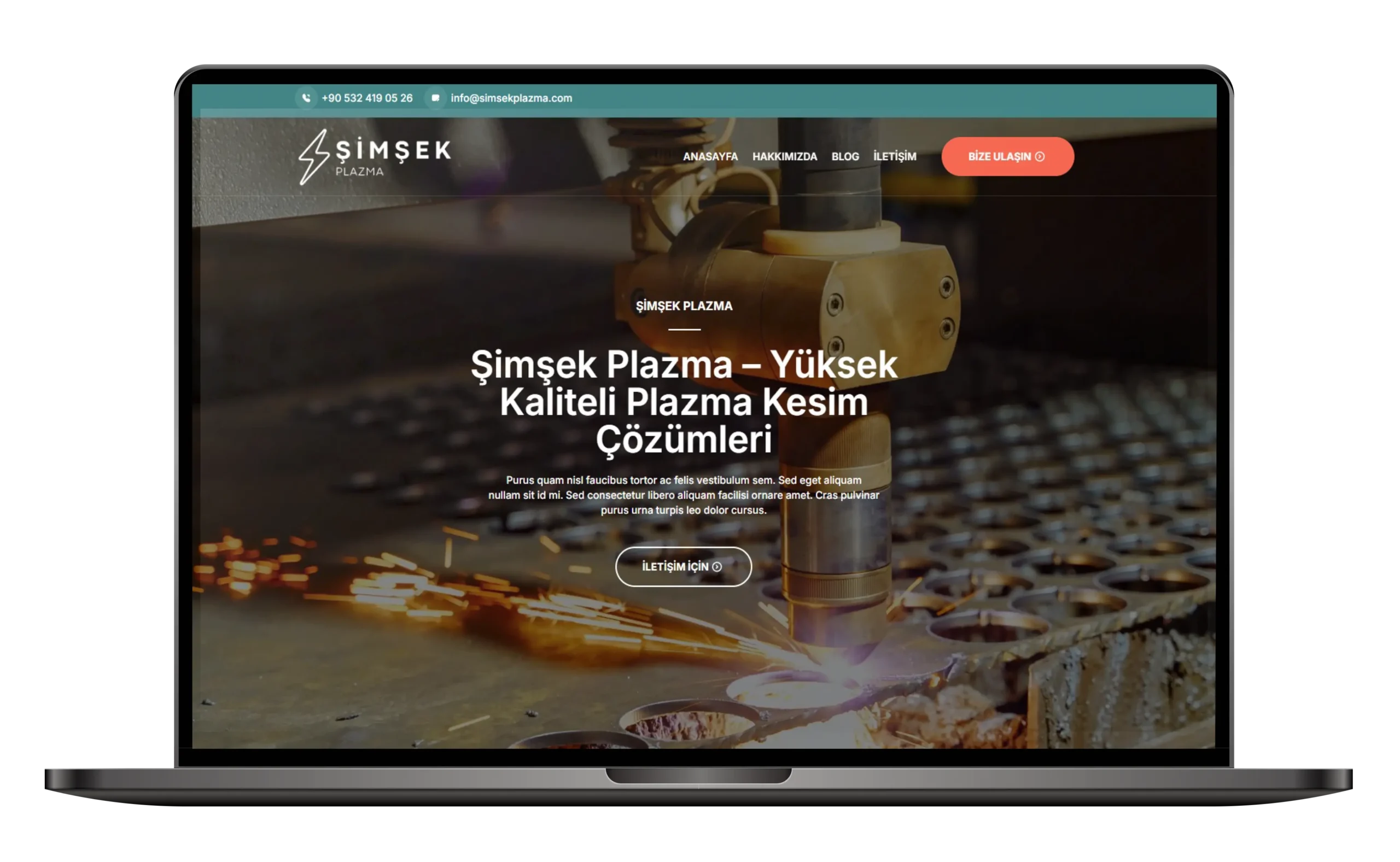

Outlook E-mail Kurulumu Nasıl Yapılır? Elektronik postalarınızı göndermenize ya da almanıza yardımcı olan Outlook; kişilerin ad, soyad ve telefon numaralarının depolanmasını da sağlar.
Outlook sıklıkla kullanılan bir platform olarak, görevlerinizi incelemenizi hatırlatmalar ile sağlarken, iş dünyasında üretken olmanız için destekçi olur. Bu program office gruplarının en önemli parçalarından biridir diyebiliriz. Outlook, kişiye sağlamış olduğu birçok fayda doğrultusunda sıklıkla tercih edilen bir programdır. Bu program sistemine giriş yaptığınızda, görevi sizlere belirli aralıklarla anımsatarak önemli işleri unutmamanızı sağlar. Bunun yanı sıra Outlook’u hem masaüstünde hem de cep telefonunda kullanabilme imkanınız da var.
Outlook, hem e-posta hem de etkinlik takvim programıdır. Outlook, kişileri, görevleri, e-postaları, takvimleri, hatırlatıcıları ve diğer farklı çalışmaların ile oldukça önemli ve yararlı bir programdır. hepsini tek bir yerde tutacağınız bir programdır. Bu şekilde programın amacı ise üretkenleştirmek, yapacağınız işleri hatırlatmak ve gün içinde bireyin verimliliğini sağlamaktır. Bunun yanı sıra Outlook’un bireye sağladığı diğer faydalarından şu şekilde bahsedebiliriz;
Kısacası Outlook programını iyi bir şekilde kullanmayı öğrendiğiniz takdirde bir çok işinizi daha kolay, hızlı yapabilir ve bu platformda profesyonelleşebilirsiniz. Bu programı öğrenmek isteyen kişiler Outlook Kurulumu başlığı adı altında vermiş olduğumuz bilgiler dahilinde kolay bir şekilde Outlook hesabına sahip olabilirler.

Outlook E-mail Kurulumu Nasıl yapılır? Profesyonel Outlook hesabını açmak için kullandığımız bilgisayarda Outlook uygulmasının yüklü olması gerekmektedir. Henüz bilgisayarınıza yüklemediyseniz Microsoft Office hesabınızla birlikte gelen Outlook hesabınızı aktif hale getirmelisiniz. Başarılı bir Outlook kurulumu yapmak için aşağıda verilen aşamaları izleyebilirsiniz.
Sınama e-postanızı aldıktan sonra mail kurulumunuz başarılı bir şekilde gerçekleşmiş olacaktır. Outlook kurulumu gerçekleştikten sonra hesabınızı bilgisayar ya da telefonunuzda sorunsuz olarak aktif hale getirebilirsiniz. Mail atarak ya da mail alarak profesyonel bir kullanım sağlayabilirsiniz.
Web Mail Giriş link:
https://fr-astral.guzelhosting.com:2096/cpsess4181839803/3rdparty/roundcube/?_task=mail&_mbox=INBOX
—————————————————————————————
E Posta Adresi : [email protected]
Şifre : ornek
Ayarlar : Mail adresini yapılandırması olmadan kullanamazsınız. Ayarlarını yaptıkdan sonra verimli bir şekilde kullanılabilir.
—————————————————————————————
Merhaba,
SMTP Bilgileri
Giden gelen sunucu: mail.alanadınız.com
Giden port: 587
Smtp auth (kimlik doğrulama): açık
ssl: kapalı
Sunucu: mail.alanadınız.com
Şifreleme Yöntemi: TLS
Port olarak 143 giriniz.
Kullanıcı adı ve şifreniz hosting yönetim paneliniz üzerinden oluşturduğunuz email hesabı ve şifresi olacaktır.
Sunucu: mail.alanadınız.com
Şifreleme Yöntemi: TLS
Port olarak 110 giriniz.
Kullanıcı adı ve şifreniz hosting yönetim paneliniz üzerinden oluşturduğunuz e-mail hesabı ve şifresi olacaktır.
Taka Bilişim müşterileri ve sayfamızı incelemek isteyen ziyaretçiler için Outlook kurulum aşamalarına sayfamız üzerinden ulaşabilirsiniz.